华为电脑无操作自动黑屏如何处理?可能的原因是什么?
- 家电知识
- 2025-04-12
- 3
- 更新:2025-03-27 01:41:20
当遇到华为电脑无操作自动黑屏的问题时,用户可能会感到困惑和不便。本文将针对这一问题,提供全面而详细的解决方案和可能的原因分析。请跟随我们的步骤,一步步检查和解决问题,确保您的华为电脑运行顺畅。
华为电脑无操作自动黑屏?掌握这些处理方法!
华为电脑因其出色的设计和性能,已经成为许多用户的首选。然而,在日常使用过程中,用户可能会遇到电脑无操作自动黑屏的情况。这不仅影响了工作效率,也可能让用户对设备的整体性能感到担忧。本文将针对华为电脑无操作自动黑屏的问题进行讨论,从可能的原因出发,提供相应的处理方法。
电脑黑屏原因分析
在探讨解决方法之前,我们首先要了解导致华为电脑无操作自动黑屏的几种可能原因:
1.电源管理设置不当:电源设置中,为了节省能源而设置的自动关闭屏幕的时间间隔过短。
2.显卡驱动问题:显卡驱动程序不稳定或已损坏,无法正确处理显示任务。
3.系统软件冲突:系统中安装的某些软件或更新可能与硬件或操作系统不兼容。
4.硬件故障:显示器本身出现问题或连接显示器的数据线松动或损坏。
5.系统更新问题:操作系统在后台进行自动更新时可能导致短时黑屏。
详细处理步骤
步骤一:检查电源设置
我们需要检查电脑的电源管理设置,确保其符合用户的使用习惯。
1.点击电脑右下角的"电池图标",选择“更多电源选项”。
2.在打开的电源选项窗口中,选择当前选用的电源计划,并点击“更改计划设置”。
3.调整“关闭显示器”与“使用电池”和“接通电源”时的设置时间,使之符合个人的实际需求。
4.点击“保存更改”,观察问题是否得到解决。

步骤二:更新显卡驱动
显卡驱动程序的稳定性对电脑显示性能至关重要。
1.右击桌面空白处,选择“NVIDIA控制面板”或“AMDRadeon设置”。
2.在控制面板中寻找更新驱动的选项,按照提示进行更新。
3.如果没有此类选项,可以访问显卡官网下载最新驱动进行手动更新。
4.完成更新后,重启电脑检查问题是否解决。
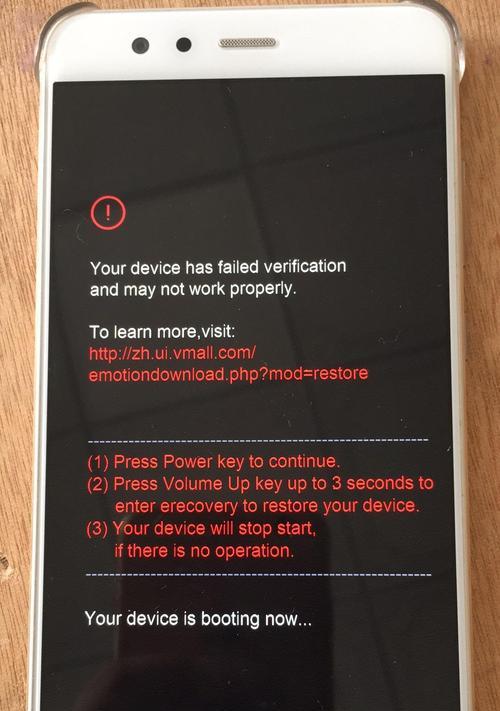
步骤三:排查系统软件冲突
系统软件间的冲突有时也会导致黑屏现象。
1.使用系统还原功能,回退至最近一次的状态。
2.通过安全模式,逐一排查最近安装的软件,找出可能引起冲突的应用并卸载。
3.如果问题在安全模式下仍然存在,可能是系统软件冲突较严重,建议进行系统恢复。
步骤四:检查硬件状况
硬件故障同样可能导致黑屏。
1.确认显示器连接线是否牢固连接在电脑和显示器两端。
2.尝试将显示器连接到其他电脑上,验证显示器是否正常工作。
3.如果显示器有信号输入,但仍然黑屏,可能需要联系厂家进行硬件检测或维修。
步骤五:处理系统更新问题
自动更新有时带来的不仅是新功能,还可能有不稳定因素。
1.进入系统设置,选择“更新和安全”。
2.在“高级选项”中,暂停所有正在排队的更新。
3.若怀疑更新导致问题,可尝试卸载最新更新。
4.待系统稳定后,重新开启更新,并手动检查并安装更新。
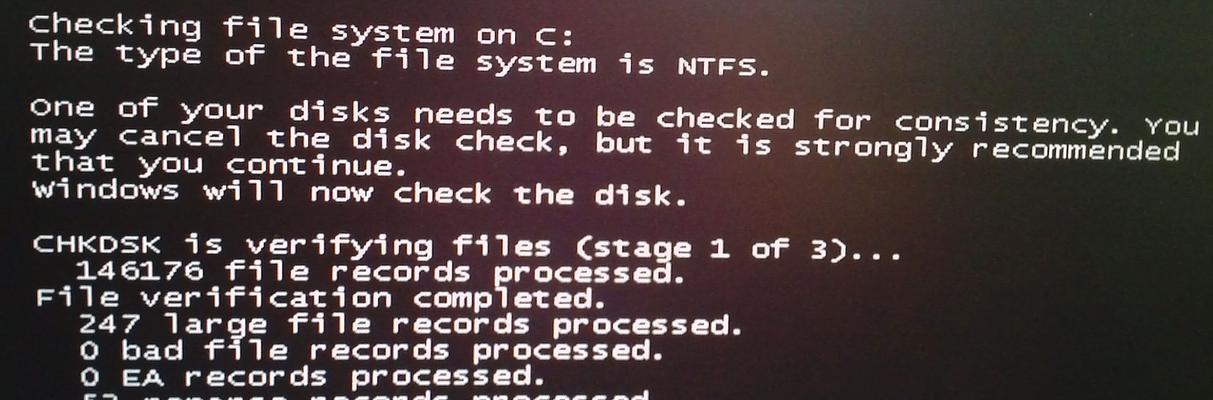
通过上述细心的分析和步骤,华为电脑无操作自动黑屏的问题应该能够得到有效解决。如果上述方法仍无法解决问题,建议联系华为官方技术支持或前往授权维修点进行专业检测和维修。希望本文能够帮助各位华为电脑用户摆脱这一困扰,顺利回归到高效的工作和学习中。











